Hogyan töltheted le a legújabb Delphi SMS API egységet a Githubról
Ez a cikk arról szól, hogyan módosíthatod a Delphi SMS API-t, amely a GitHubon található, a számítógépedről. Ez a megoldás körülbelül 20 percet vesz igénybe. Megtanulod, hogyan telepítheted a Git for Windows és a TortoiseGit programokat. A Git letöltésével kezdődik, és azzal ér véget, hogy a módosításaid láthatóvá válnak a GitHubon. Feltételezzük, hogy ismered a GitHubot és a Delphit. A videó könnyen követhető és részletes, így nem lesz problémád a folyamat megértésével. Ne vesztegesd az időd! Kezdjük is!
Hogyan töltsd le a Delphi SMS API-t a GitHubról (Gyors lépések)
A Delphi SMS API letöltése a GitHubról:
- Hozz létre egy GitHub fiókot
- Állítsd be a GitHub Desktopot
- Látogass el a github.com/ozekisms/delphi-send-sms-http-rest-ozeki oldalra
- Kattints a Code gombra a link másolásához
- Klónozd a Delphi SMS API-t a Github Desktopban
- Illeszd be a másolt linket az URL fülre a klónozáshoz
- Indítsd el az Ozeki SMS Gatewayt
- Futtasd a Delphi SMS API-t a Delphi Studio segítségével
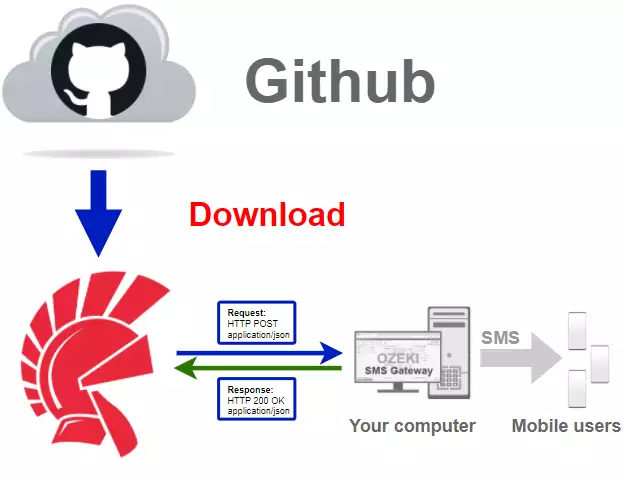
A Github Desktop letöltése
A legújabb Delphi SMS könyvtár letöltéséhez a Githubról kell letöltened.
Ehhez szükséged lesz egy Github fiókra, valamint a Github asztali verziójára.
A következő videóban megmutatom, hogyan töltheted le a Github asztali verzióját.
Használhatod ezt a linket:
https://desktop.github.com/ a Github Desktop letöltéséhez.
A telepítő letöltése
A GitHub Desktop alkalmazás telepítésének első lépése, hogy látogass el a letöltési oldalra. Itt megtalálod a lila "Download for Windows" gombot az oldal közepén (2. ábra). Kattints rá, és a böngésződ elindítja a letöltési folyamatot.
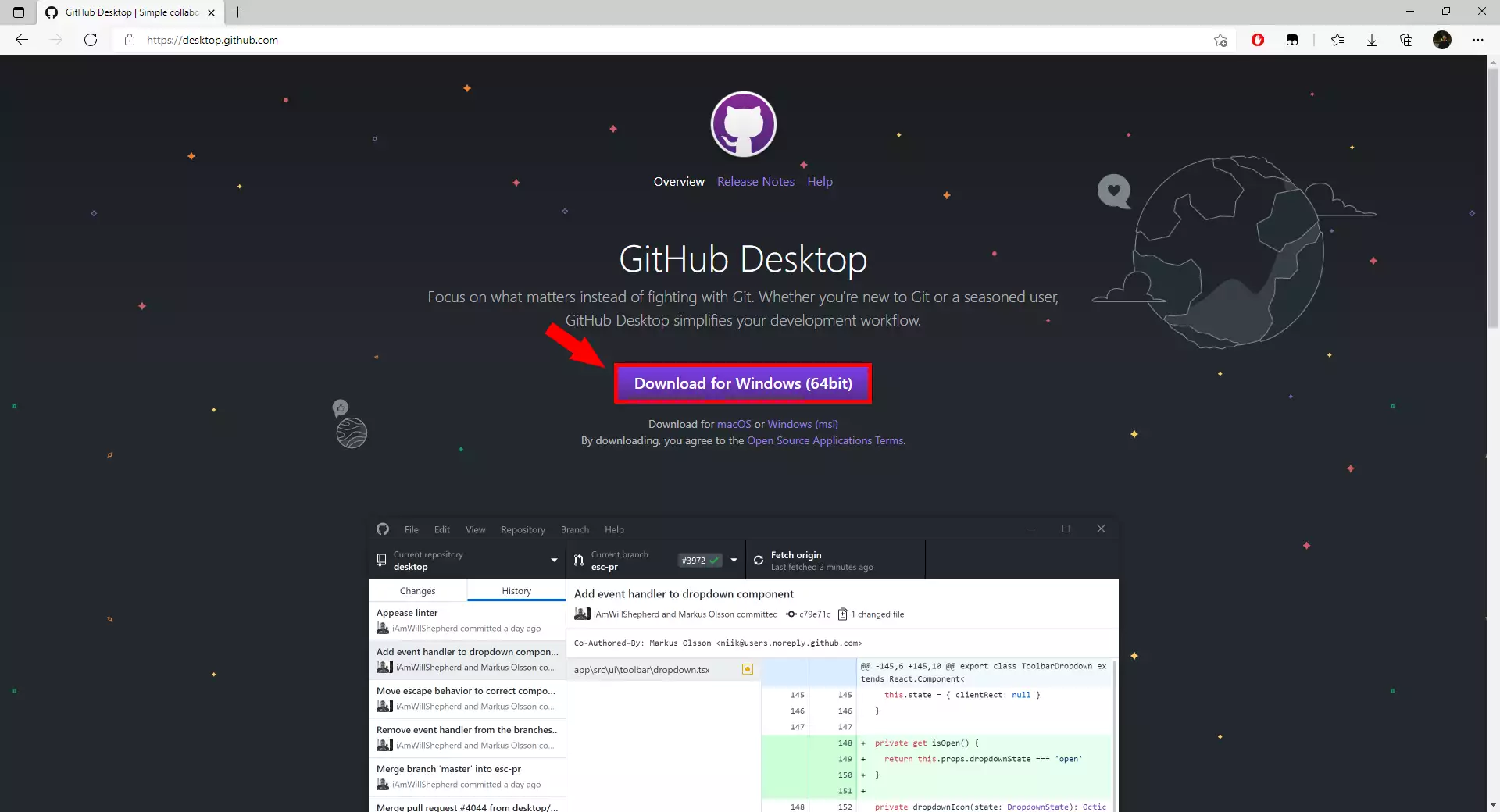
A Github Desktop telepítése
A Github Desktop használatához telepítenünk kell, és be kell jelentkeznünk a
fiókunkba. Ha még nincs fiókod, a következő link segítségével regisztrálhatsz:
https://github.com/join?source=login
A következő videóban megmutatom, hogyan telepítsd a Github Desktopot
és hogyan jelentkezz be a fiókodba.
A delphi-send-sms-http-rest-ozeki repository klónozása
A telepítés befejezése után folytathatod a
klónozási folyamattal.
A következő videóban megmutatom, hogyan klónozd a delphi-send-sms-http-rest-ozeki
repositoryt a Githubról.
A repository klónozásához használhatod ezt a linket:
https://github.com/ozekisms/delphi-send-sms-http-rest-ozeki
Nyomd meg a Code gombot
Most másolnod kell a repository URL-jét, amelyről klónozni szeretnél. Ehhez nyisd meg a GitHubot a böngésződben és nyisd meg a repositoryt. Az URL másolásához keresd meg a zöld Code gombot. Nyomd meg, hogy megnyíljon a code gomb almenüje (3. ábra).
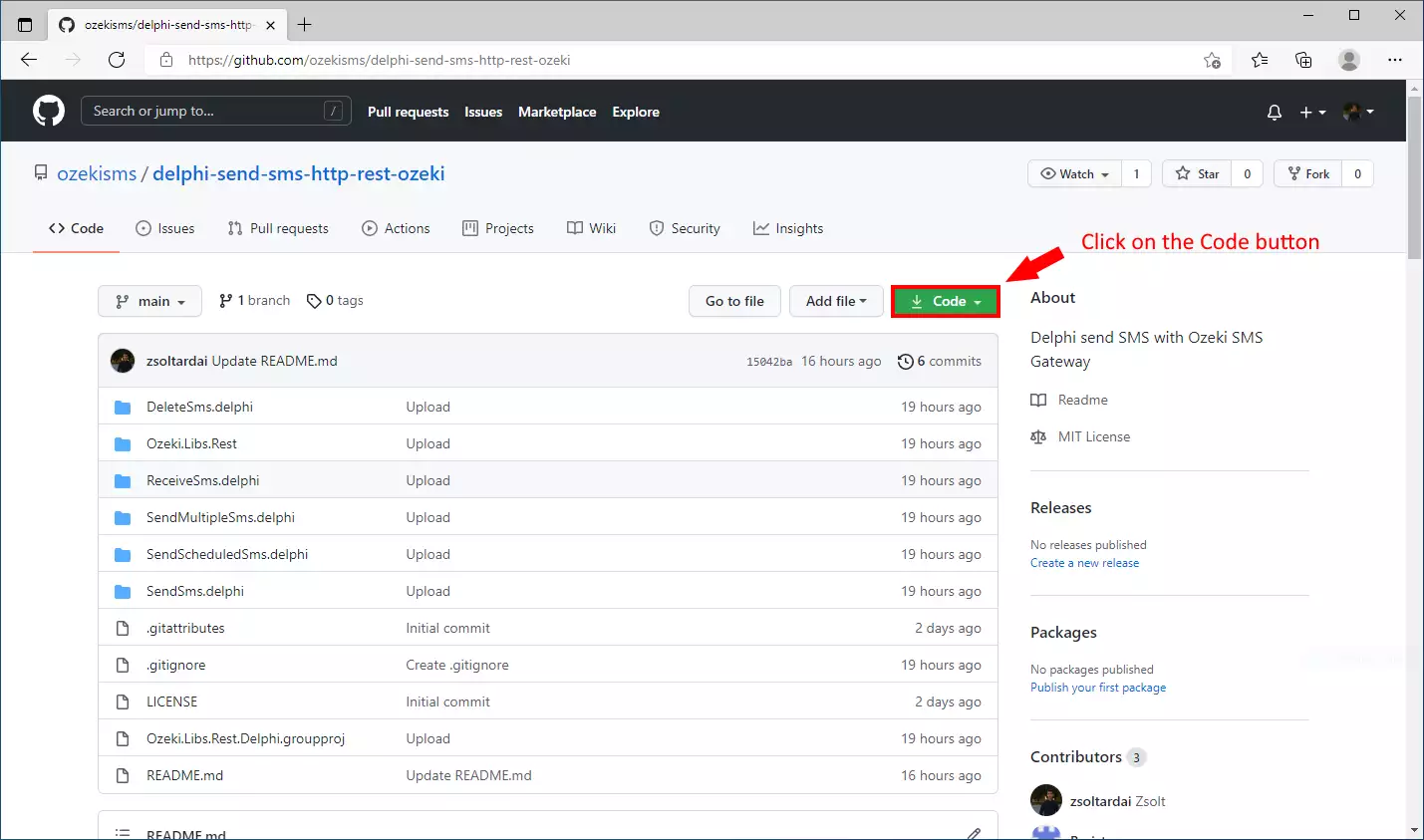
Másold az URL kódot
Az almenüben másolhatod a repository URL-jét a 'Copy' gomb segítségével. Ez az URL sáv mellett található. Kattints rá, és az URL a vágólapodra kerül. Innen bárhova beillesztheted.
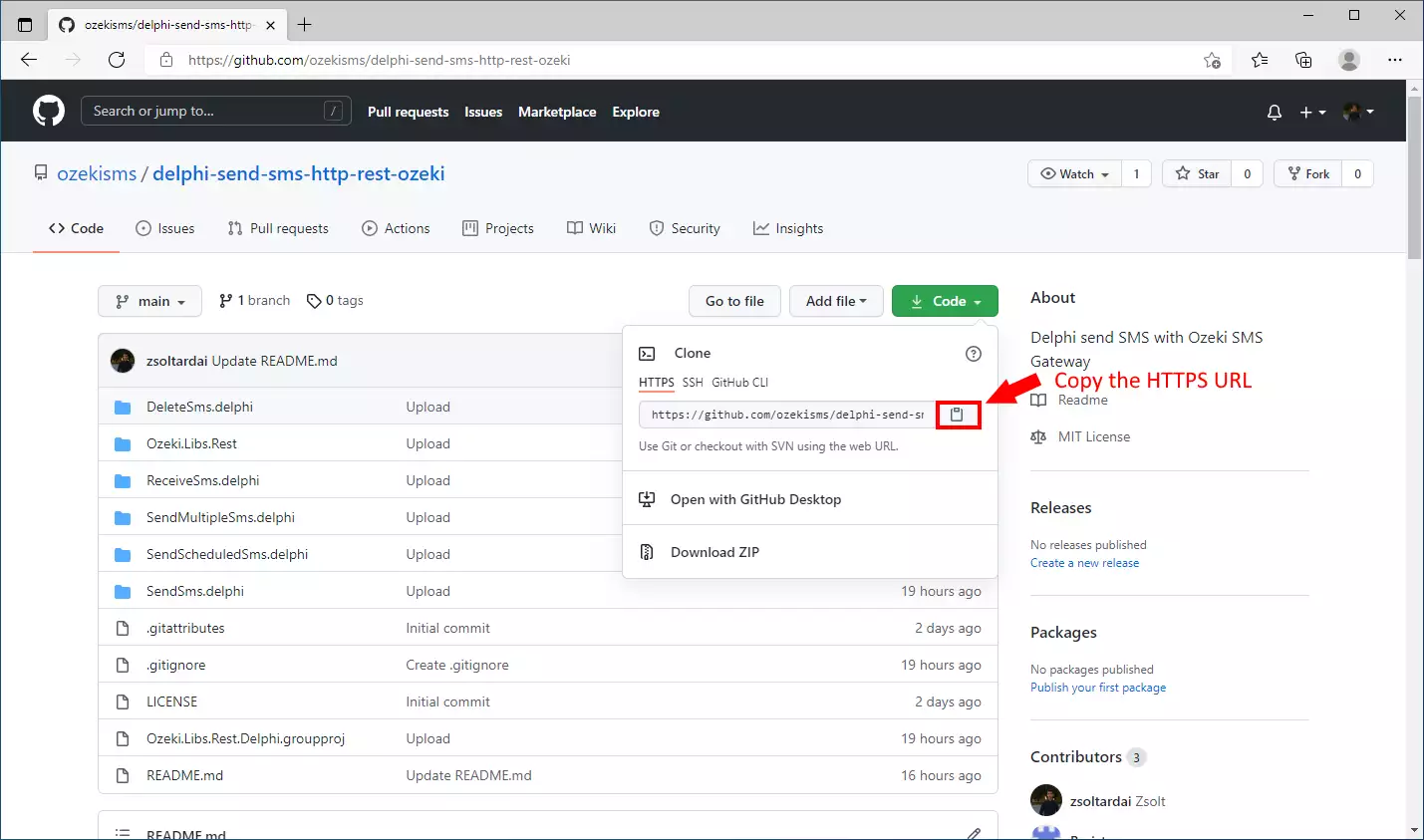
Válaszd ki a 'Clone a repository from the Internet...' opciót
A GitHub Desktop kezdőlapján találsz egy 'Clone a repository from the Internet...' gombot (5. ábra). Ez a gomb egy ablakot nyit meg, ahol ki kell választanod a klónozási módszert, majd be kell illesztened az URL címet. A gomb a 'Create a tutorial repository...' gomb alatt található.
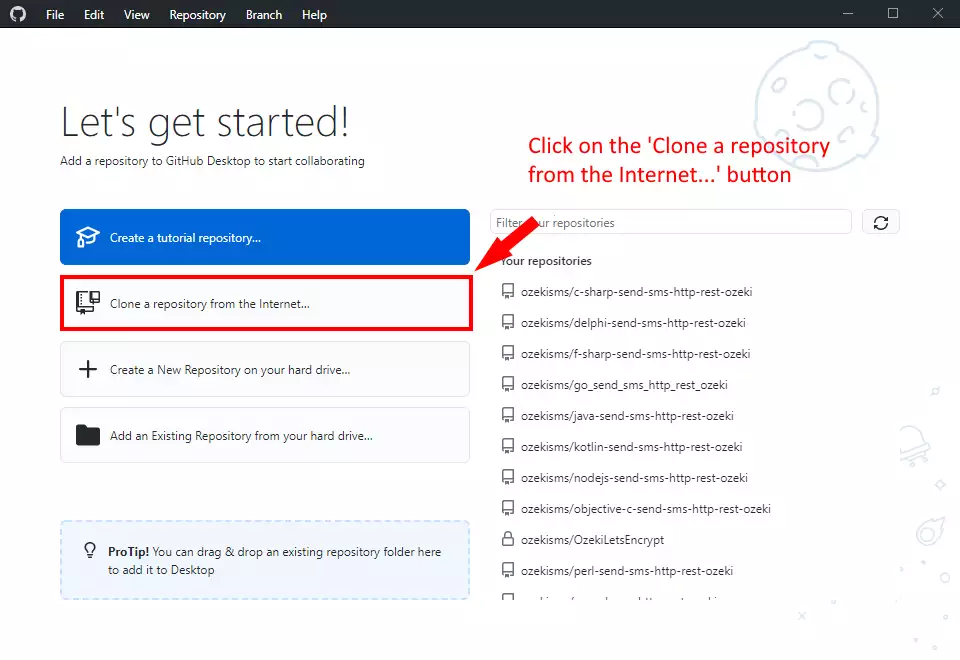
Repository klónozása
A 'Clone a repository' ablakban kiválaszthatod a klónozási módszert. Válaszd az URL opciót, hogy megnyíljon egy oldal, ahova beillesztheted a repository URL-jét (6. ábra). A következő lépés, hogy kiválaszd a könyvtárat, ahová a repository fájljait menteni szeretnéd. Ha befejezted a beállításokat, nyomd meg a Clone gombot a beállítás befejezéséhez és a letöltési folyamat elindításához.
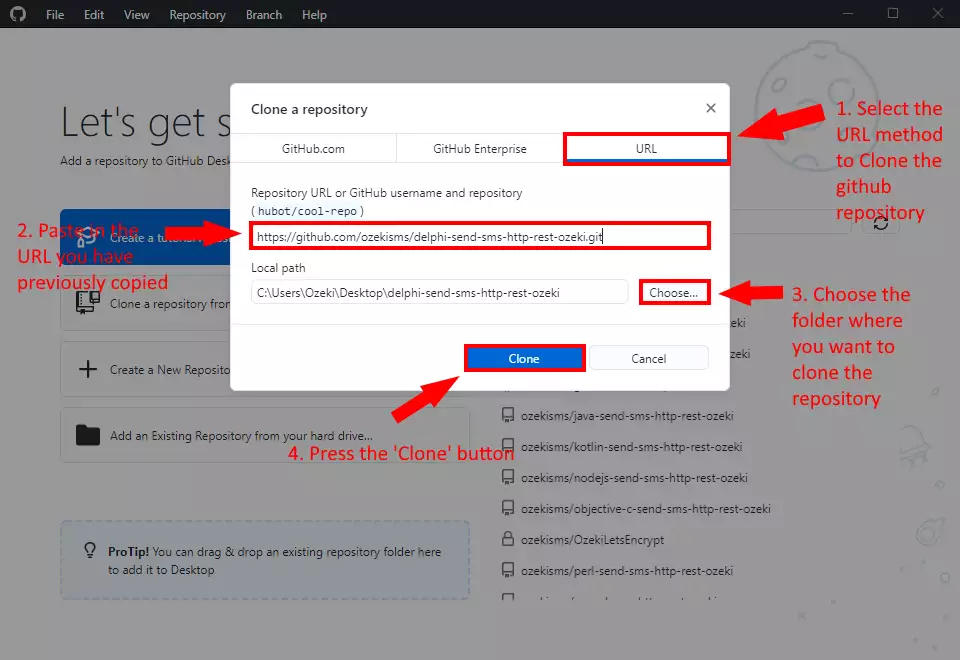
Hogyan használd a repositoryt
A delphi-send-sms-http-rest-ozeki repository tartalmának használatához szükséged lesz
egy szövegszerkesztőre, például a Windows Jegyzettömbjére.
A következő videóban megmutatom, hogyan használhatod a
delphi-send-sms-http-rest-ozeki repository tartalmát a Delphi Studioban.
Miért érdemes klónozni a repositoryt?
A válasz egyszerű: ha egyszerűen letöltöd a
delphi-send-sms-http-rest-ozeki repository tartalmát, minden frissítéskor újra le kell töltened.
De ha klónozod a repositoryt, a legfrissebb verziót egyszerűen
megkaphatod a Github Desktop alkalmazásban a fetch gomb megnyomásával.
A következő videóban megmutatom, mi történik, ha a repository tartalma frissül,
és hogyan szerezheted be a legfrissebb verziót.
Végső gondolatok
Most pihenhetsz egy kicsit. Reméljük, hogy ez az útmutató olyan egyszerű volt, mint amennyire keményen dolgoztunk, hogy a legjobbat nyújtsuk neked. A fenti lépések követésével rövid idő alatt létrehozhatod a megoldást. Most már használhatod a Delphi SMS API-t SMS üzenetek küldésére. Ha már elvégezted a lépéseket, élvezheted egy megérdemelt lattét vagy bármilyen más finomságot, amit eszedbe veszel. Hadd említsem meg, hogy az Ozeki SMS Gateway lehetővé teszi, hogy SMS szolgáltatást nyújthass az ügyfeleidnek, alkalmazottaidnak vagy üzleti alkalmazásaidnak, és segíthet ellenőrizni ezeknek a felhasználóknak az üzenetküldési tevékenységét. Ha több értékes információt szeretnél felfedezni más hasonló megoldások előnyeiről, kérlek látogass el a ozeki-sms-gateway.com oldalra. Reméljük, hogy ez az oldal hasznos lesz minden olvasó számára, különösen a kezdőknek.
